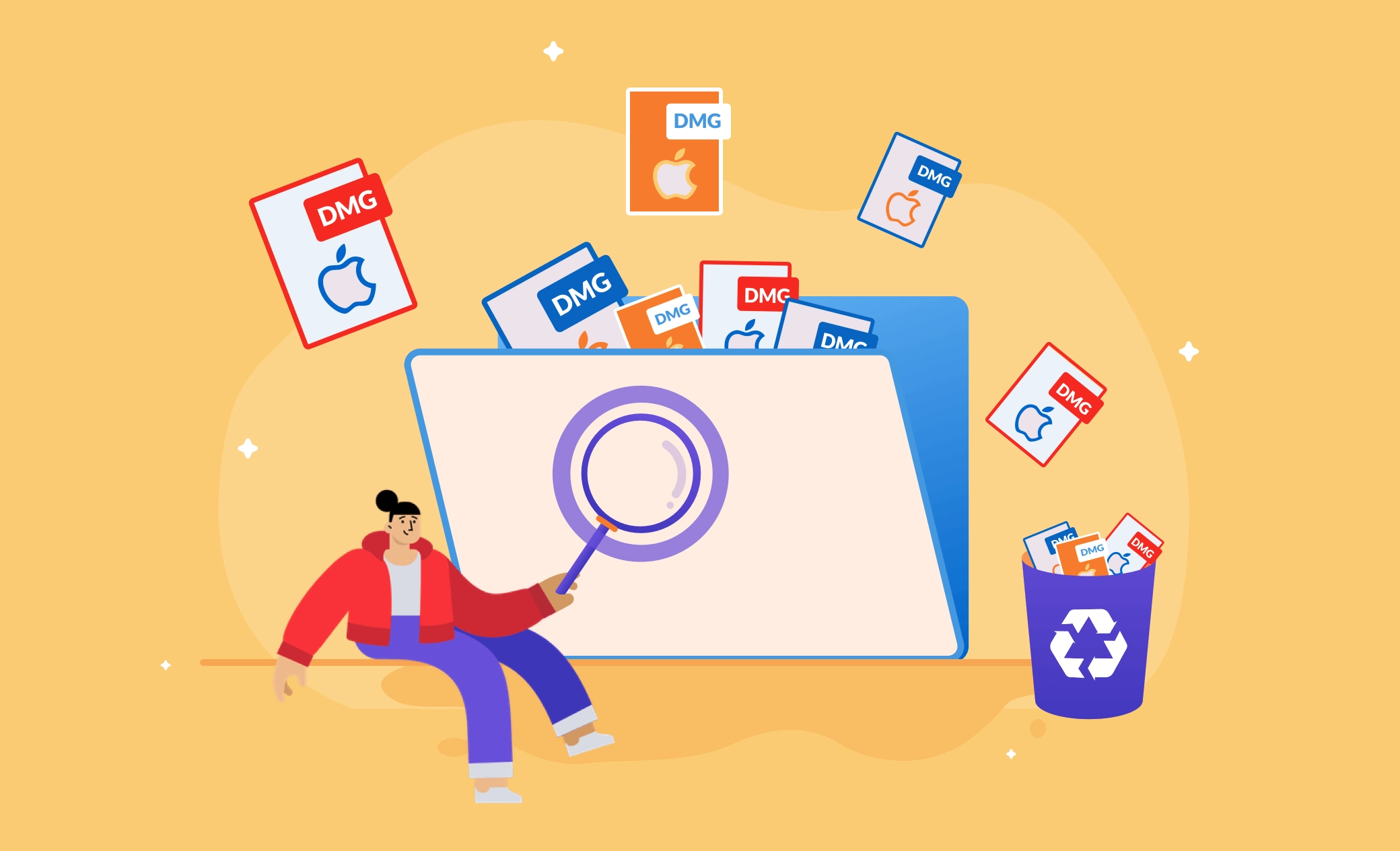Cómo buscar y eliminar archivos DMG en Mac
En este artículo, aprenderás qué son los archivos DMG y cómo eliminarlos, tanto de forma manual como automática, después de la instalación.
Los archivos DMG son para Mac lo que los archivos ISO son para Windows. Una vez que instalas una aplicación, el archivo DMG ya no es necesario. Además, los archivos DMG ocupan espacio en el disco y pueden incluso ralentizar tu Mac. Por lo tanto, es importante eliminar los archivos DMG no utilizados a tiempo.
En esta publicación del blog, discutiremos qué es un archivo DMG en Mac y cómo limpiar rápidamente un archivo DMG de dos maneras.
¿Qué es un archivo DMG en Mac?
Un archivo DMG es un archivo de imagen de disco de Apple que se utiliza para distribuir software y empaquetar otros archivos que no son aplicaciones en Mac OS X. Cuando haces doble clic en el archivo .dmg, se monta una unidad virtual en tu escritorio. Los archivos DMG son ampliamente utilizados en macOS porque se pueden verificar completamente y comprimir fácilmente en un tamaño más pequeño.
¿Se pueden eliminar los archivos DMG después de la instalación?
La respuesta es sí. Después de instalar una aplicación, puedes eliminar su archivo DMG directamente, a menos que quieras conservarlo con fines de archivo o en caso de que la instalación esté incompleta. Además, los desarrolladores actualizan la aplicación regularmente. Si vas a utilizar la versión actualizada, el archivo DMG antiguo ya no te será útil.
Cómo encontrar y eliminar rápidamente archivos DMG en Mac
Existe una forma más rápida y sencilla de gestionar los archivos DMG en tu Mac, utilizando BuhoCleaner, una práctica herramienta para encontrar y limpiar archivos DMG en Mac. Puedes utilizarlo no solo para encontrar y eliminar archivos DMG no utilizados, sino también para limpiar otros archivos basura en macOS, aplicaciones y navegadores, así como desinstalar aplicaciones que no utilizas.
Aquí te mostramos cómo eliminar archivos DMG en tu Mac con BuhoCleaner:
- Descarga e instala BuhoCleaner en tu Mac.
- Inicia BuhoCleaner y haz clic en el botón Escanear en la columna derecha.
- Cuando termine el proceso de escaneo, haz clic en el botón "Ver detalles", marca la casilla junto a "Archivos DMG no utilizados" en la lista de resultados y haz clic en el botón "Eliminar".
Como puedes ver en la imagen, BuhoCleaner también te ayuda a limpiar archivos basura como cachés y registros. Marca todas las casillas si quieres limpiarlos todos.
Cómo encontrar y eliminar manualmente archivos DMG en Mac
Si prefieres no instalar software de terceros, utiliza Finder para encontrar y eliminar manualmente los archivos DMG en tu Mac.
Aquí están los pasos:
- Haz clic en el icono de Finder en el Dock para abrir una ventana de Finder.
- Haz clic en la lupa en la esquina superior derecha de la ventana de Finder.
- Escribe "dmg" en el cuadro y selecciona "Class > Imagen de disco" en el menú desplegable.
- Selecciona los archivos .dmg que deseas eliminar y arrástralos a la Papelera.
- Vacía tu Papelera.
Preguntas frecuentes sobre archivos DMG en Mac
¿Debo eliminar los archivos DMG después de la instalación?
Sí, deberías. Eliminar los archivos DMG ayudará a liberar espacio en tu Mac.
¿Dónde se almacenan los archivos DMG en un Mac?
Normalmente, los archivos DMG se almacenan en la carpeta Descargas en el Finder.
¿Dónde descargar archivos DMG para macOS?
Los entusiastas de la tecnología publican muchos enlaces de descarga directa para DMG de macOS. Si no encuentras lo que buscas, intenta crear uno tú mismo utilizando Terminal o Utilidad de Discos.
Artículos recomendados: